掌握了基本的汇编指令和伪操作后,就具备了编写简单ARM汇编程序的基本理论能力,不过要实战得到真实可执行的程序,还需要可以对程序进行编辑和编译的开发环境(命令行编译器或IDE)的支持,同时程序在开发过程中免不了要进行调试,这就需要调试器的支持。一般而言,会有供应商将程序的编译器、编译器、调试器以及其它一些辅助工具组合在一起,形成程序的开发、调试集成开发环境(IDE)软件,提供给程序开发人员使用。对ARM程序开发而言,目前比较流行的IDE有2套:运行于windows平台的ADS和运行于Linux平台的gcc等交叉编译工具链。总的来看,ADS在程序的编译和调试方面要比gcc使用起来方便很多,也更容易掌握和使用,因此针对初学者,本文将展示ADS的使用。
ADS集成开发环境,主要由编辑、编译器Code Warrior和调试器AXD组成。
首先使用Code Warrior对程序进行编辑和编译,过程如下:
1、建立工程
•在磁盘里新建一个目录“D:\arm”
•打开ADS软件
•点击工具栏“File”,下拉点击“New…”
2、选择工程类型
3、输入工程名称及其目录
4、工程建立后的情形
5、新建工程后的目录
6、新建源文件并加入工程与target
7、编辑汇编和C的源代码
8、编译源代码及其结果显示
以上是最普通(也是最简单)的源代码编辑和编译过程。但在很多时候,在Make之前都需要对编译和链接选项进行设置,下面对常用的设置进行演示。
进入编译连接设置
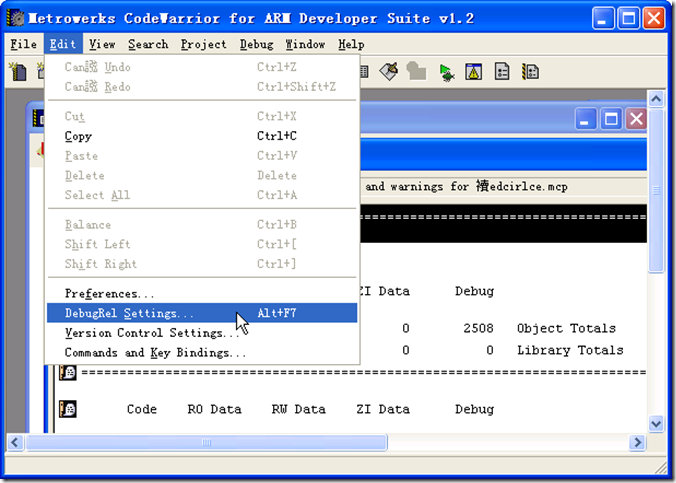
目标设置
汇编选项设置
C编译器选项设置
文件输出设置
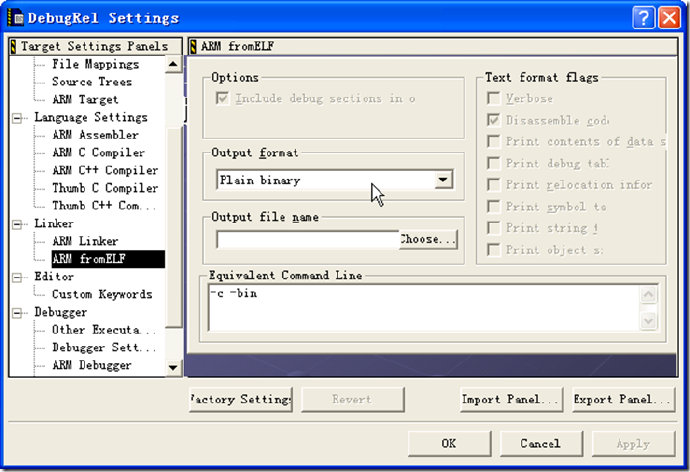
在完成程序的编译、链接生成二进制可执行文件后,很多情况下需要对程序进行调试,ADS采用的调试工具是AXD,在调试中,我们可以完成:
设置断点及单步运行与调试;
查看各种模式下的CPU寄存器;
查看内存内容;
查看C语言变量;
下面就展示如何使用AXD对程序进行调试:(单击下载示例代码)
1、使用ads打开demoled.mcp工程
2、单击菜单project->debug
3、单击Porcessor Views->registers,注意窗口左上部分
4、展开Current,可发现当前模式处于SVC模式,并可查看当前模式下,CPU的各个寄存器的置,例如r13=0,pc=0x8000
还可查看其它模式下,CPU各寄存器的值
5、单击Execute->step,可以单步运行程序
此时发现pc值增加了4,而r13的值也由于ldr指令的赋值操作变为了0x34000000
6、单击Execute->step-in,可以单步跟踪进入子程序
7、按1次F8,单击Processor Views-〉Memory
8、在Memory Start addr处输入0x56000010,再按1次F8,可以看到内存0x56000010处的值变为了0x00015400
9、单击Processor View-〉Variables可查看各种C变量(例如局部变量i)的值
10、单击Execute-〉Toggle Breakpoint,设置断点
11、继续单步执行程序,当程序再次回到断点是,观察i的值已经变为1了




















![clip_image002[4] clip_image002[4]](https://i-blog.csdnimg.cn/blog_migrate/00286ec23d888d2b5c5b9e518ac2c11b.jpeg)
![clip_image002[6] clip_image002[6]](https://i-blog.csdnimg.cn/blog_migrate/f47a7070876a0fd581cd293dd32dc1c8.jpeg)
![clip_image002[8] clip_image002[8]](https://i-blog.csdnimg.cn/blog_migrate/9484044a96c77e8f4bd50b86b6fa0777.jpeg)
![clip_image002[10] clip_image002[10]](https://i-blog.csdnimg.cn/blog_migrate/fb737020034bf0d81bd4c6632c954159.jpeg)
![clip_image002[12] clip_image002[12]](https://i-blog.csdnimg.cn/blog_migrate/3ed4c6b0fc3b4e6f23406e351d7f87a9.jpeg)
![clip_image002[14] clip_image002[14]](https://i-blog.csdnimg.cn/blog_migrate/6485d6febfe0225bf7a5a9bb8756ee55.jpeg)
![clip_image002[16] clip_image002[16]](https://i-blog.csdnimg.cn/blog_migrate/0e108fb978f1d6b96f57cbd8d4dda974.jpeg)
![clip_image002[18] clip_image002[18]](https://i-blog.csdnimg.cn/blog_migrate/2fb45bf30cd65ce17b205a469d0248e2.jpeg)
![clip_image002[20] clip_image002[20]](https://i-blog.csdnimg.cn/blog_migrate/6a6744b593729984f1b9639cc5ea3036.jpeg)
















 1273
1273

 被折叠的 条评论
为什么被折叠?
被折叠的 条评论
为什么被折叠?








